Вряд ли вам понадобится несколько дней, чтобы устать от фона вашего ПК, и тогда вы будете вынуждены его сменить. Если вы хотите, чтобы фон вашего ПК с Windows 10 обновлялся с помощью новых обоев каждые несколько минут, то обои в виде слайд-шоу идеально подойдут. В Windows 10 вы можете легко настроить обои для слайд-шоу с неограниченным количеством обоев, которые можно циклически менять в соответствии с вашими потребностями. В этом посте мы покажем вам, как можно настроить обои для слайд-шоу в Windows 10, а затем перетасовать их, чтобы добавить к ним небольшой сюрприз.
Создать альбом
Windows 10 не позволяет выбирать изображения из разных мест при создании слайд-шоу. Вам разрешено выбрать только папку, содержащую обои, и все обои внутри нее будут добавлены в слайд-шоу. Поэтому сначала создайте папку в нужном вам месте и переместите в нее все обои/изображения, которые вы хотите включить в слайд-шоу. Убедитесь, что вы не переместили в эту папку изображения, которые не хотите видеть другие, пос
Contents
Создать альбом
жаться на вашем рабочем столе.Создание обоев в виде слайд-шоу в Windows 10
Теперь, когда альбом создан, давайте создадим из него слайд-шоу. Щелкните правой кнопкой мыши в любом месте рабочего стола и выберите «Персонализация» в контекстном меню. Нажмите на раскрывающееся меню под опцией «Фон» и выберите из него «Слайд-шоу».
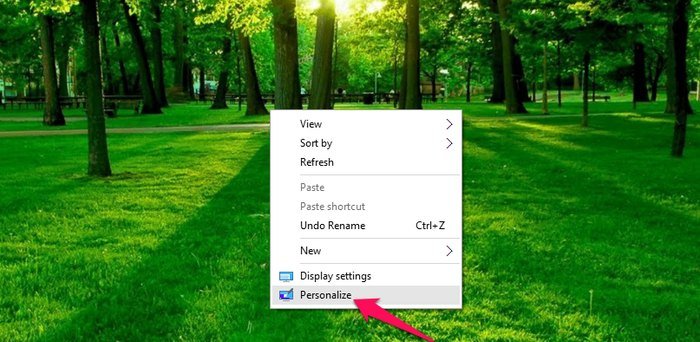
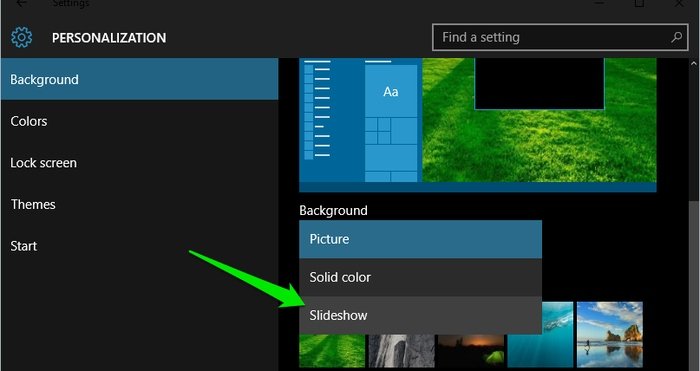
После выбора слайд-шоу ниже вы увидите кнопку «Обзор». Нажмите на нее и выберите папку, которую вы создали на предыдущем шаге. Папка будет добавлена и применена в качестве слайд-шоу на рабочем столе Windows.
Создание обоев в виде слайд-шоу в Windows 10Browse.jpg" alt="Windows-10-Слайд-шоу-Обзор">
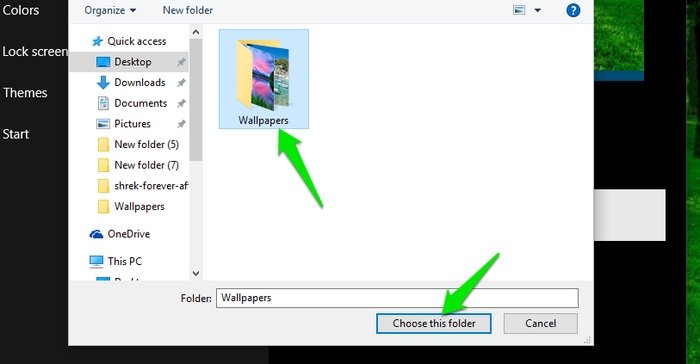
Вы также можете изменить временной интервал смены слайдов. Нажмите на раскрывающееся меню под заголовком «Изменять изображение каждые» и выберите желаемое время (от одной минуты до одного дня). Следует учитывать, что чем чаще вы меняете фон, тем больше заряда батареи он потребляет. Это немного, но все равно полезно знать, если вы пользуетесь ноутбуком.
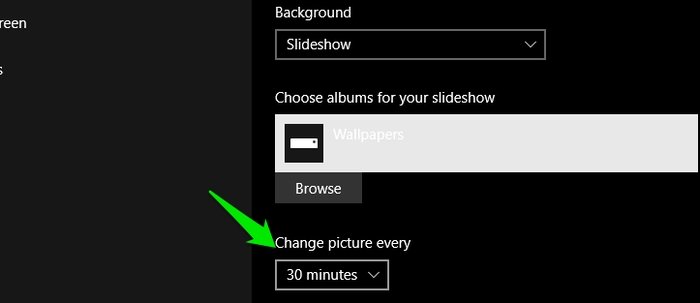
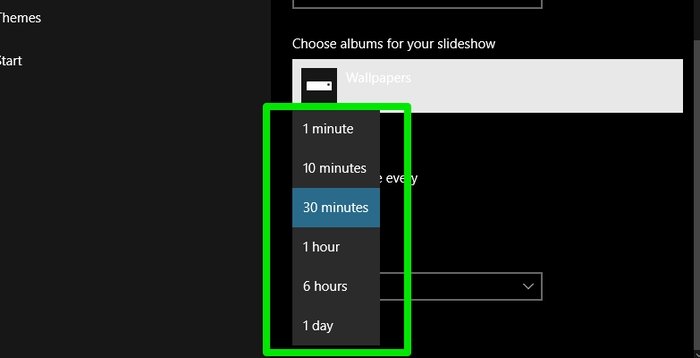
Перемешать слайд-шоу в Windows 10
В Windows 10 кнопка «Перемешать» удалена из настроек фона. Я не уверен, о чем думала Microsoft, но я думаю, что эта опция действительно важна для слайд-шоу. Даже если у вас в слайд-шоу сотни обоев, пройдет всего несколько недель, чтобы они стали предсказуемыми и потеряли все свое очарование. Если вы сможете их перетасовать, вы будете каждый раз удивляться и сможете продолжать добавлять новые обои в альбом/папку, а также легко переключать их.
К счастью, опция перемешивания по-прежнему доступна в старой панели управления Windows 10, и вы можете легко включить ее оттуда. Чтобы получить доступ к этим настройкам, нажмите «Windows + R», чтобы открыть диалоговое окно «Выполнить», и вставьте в него указанное ниже место:
control /name Microsoft.Personalization /page pageWallpaper
Когда вы нажмете «ОК», вы будете перенаправлены на «Фон рабочего стола» на панели управления. Здесь вы увидите опцию «Перемешать» внизу; просто установите флажок перемешивать слайд-шоу.
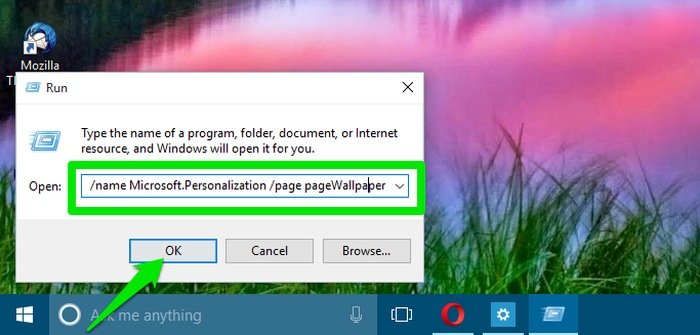
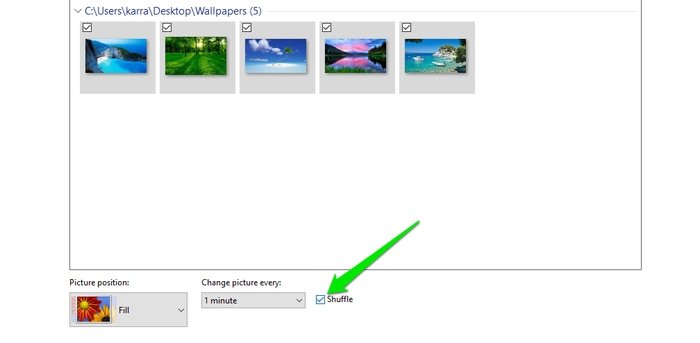
В настоящее время вы также можете воспользоваться раскрывающимся меню «Изменять изображение каждые». Вы увидите, что его гораздо более настраиваемо, даже есть возможность менять обои слайд-шоу каждые десять или тридцать секунд. Когда вы закончите вносить изменения, обязательно нажмите кнопку «Сохранить изменения» в правом нижнем
Перемешать слайд-шоу в Windows 10
p>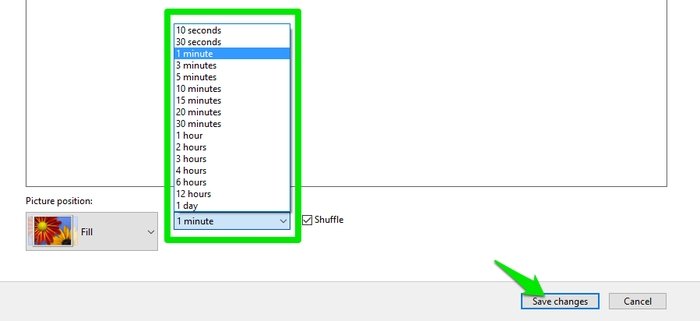
Заключение
Так вы сможете сохранить свой рабочий стол свежим и полным сюрпризов. Чтобы сделать работу еще более интересной, вы также можете создать несколько папок/альбомов, содержащих разные типы обоев — например, природу, дикую природу, абстрактное искусство или даже автомобили. Тогда вы сможете использовать новое слайд-шоу примерно каждую неделю.
Какие обои вам нравятся? Собираетесь ли вы использовать их в качестве слайд-шоу, чтобы оживить фон в Windows 10? Дайте нам знать в разделе комментариев ниже.


